twitter登録せず安全に見る方法20141111
このページの内容
Twitterには全く関心ないが、「otosan」が今どうしている?だけを知りたいよ、と言う方等への「初心者用解説」です。Twitter嫌いのアレルギーが払拭されれば幸いです。
2014年11月11日
従来、twitter表示画面には「リンクボタン」が沢山あり、自分の体験上クリックすると、予期していなかった「登録画面」が出てしまい、わずらわしく面倒であり一旦登録してしまうと、後々が「とても怖い」?と思っていました。
Twitterそのものには全く関心がないため、twitterボタンをクリックするのがイヤダ(押すのが怖い)と言う体験は、初めは誰にでもあったと思います。
しかし、otosanの動向(今どうしている?)だけは気になる 親戚の方、友人、知り合いの方、未知の通りすがりの方・・・etcの方々、一度勇気を出してボタンをクリックすると、現在の表示より「見え方が良くなる仕組み」が体験でき、ツイッター嫌いアレルギー解消のHintになれば幸いです。
以上の方々のために、Twitter(@otosanf)を「登録せず安全に閲覧」できる方法を解説します。
◆図を使い解説します
「otosan page」 top画面の『今までのTweetを見る』(widget)が入口です。ここにはotosanが今までしてきた、tweet(140文字以内のログ)がタイムライン(時系列)で、縦に並んで表示されています。
windows7,8,8.1のパソコンは、タイトルバーを左か右へドラッグして、『2画面表示』で見ると分り易くなると思います。
サムネール欄の図をクリックすると、Lightboxにより拡大表示画面になり、中の「<」や「>」ボタンのクリックで、No1~15迄連続表示が可能になります。右下の「閉じる」ボタンで画面を閉じます。
| No | サムネール | 詳 細 解 説 |
|---|
| 1 | 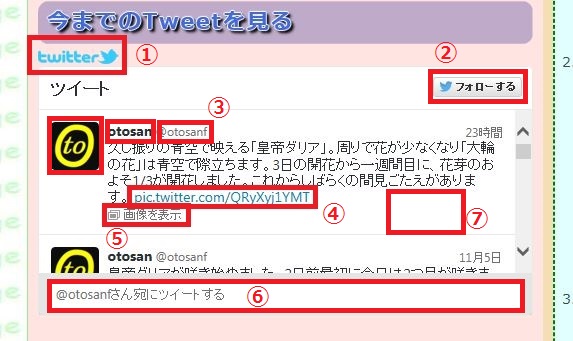 | 初期の表示画面。右の時間表示は投稿してからの経過時間です。24時間後は、月日表示に変わります。
①を押すと、Twitter初期ホーム画面に移動します(省略)。
②のリンクのクリックで、13の画面に移動します。
③のリンクをクリックすると、Twitter初期ホーム画面に移動します(省略)。
④のボタンのクリックで、5の画面に移動します。
⑤のボタンのクリックで、2→3の画面に移動します。
⑥のボタンのクリックで、10の画面に移動します。
⑦のボタンのクリックで、7の画面に移動します。
|
| 2 | 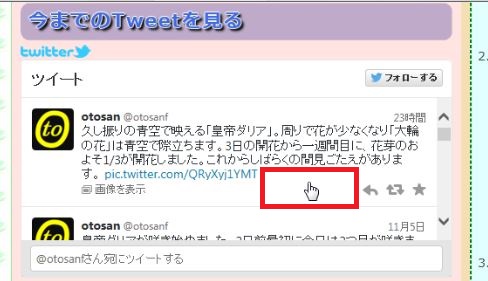 | 枠内はどこへマウスを置いても、指アイコンに変わり、リンクしています。ここをクリックすると半欠け写真が表示された3の画面が出ます。
|
| 3 | 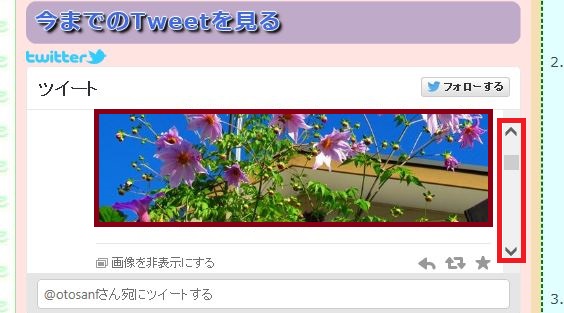 | 投稿画像の表示になります。但し表示エリアより画像の方が大きいため、高さ方向のみ欠けた状態になります。右スクロールバーの操作で全画面が見れます。
画像を全部見るためには、更に半欠け画像をクリックします。
下の「画像を非表示にする」リンクで、画像は非表示にできます。 |
| 4 | 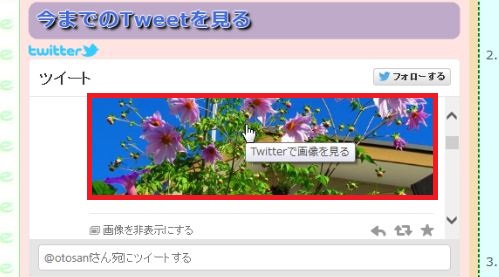 | 画像へマウスを載せた時、操作の説明が表示されます。ここをクリックします。
下の「画像を非表示にする」リンクで、画像は非表示にできます。 |
| 5 |  | 新しい画面の表示で「全ツイート」が見れます。この画面で画像の下にツイートした時の時間・年月日が表示されます。
更に画像をクリックすると、新しいページで全画面が見れます。 |
| 6 |  | 新しいページが開き最大画面になり、写真とツイートが半透明の黒枠内に表示されます。
写真右上の×ボタンで閉じると、元の画面へ戻れます。 |
| 7 |  | 元画面①から「画像表示」をクリックすると、ツイート文の下へ画像を表示します。2.~6.までの操作時と同じです。 |
| 8 | 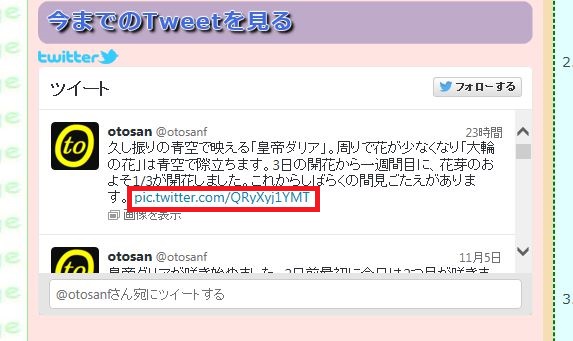 | アドレス(URI、URL)をクリックすると、5.と同じ画面表示になります。以降は6~7の操作と同じです。
|
| 9 | 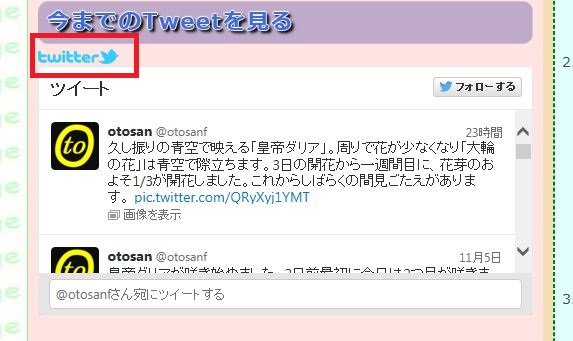 | twitter-iconをクリックすると、twitterホーム画面へリンクしています(画面は省略)。 |
| 10 | 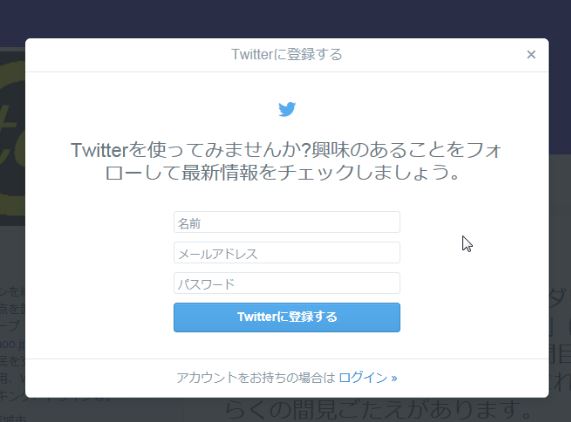 | twitterへの登録画面になります。イヤダと言う方は右上の×ボタンで閉じます。但し、フォローすると「otosan」の最新情報が、登録しなかった人より早く分かります。
登録は、名前(本名)、メールアドレス、パスワード(自分で決める)と次の画面で出るアカウント名や登録名(これらは「otosan」の様にニックネーム=ハンドルネームを使用)が表示され、他のSNSと異なり、顔写真や本名は表面へ一切出る事がありません。(但し、写真や本名は自由に掲載させることもできます)
アカウントを持った会員は、ログインのリンクでTwitterページへリンクして、フォローする事でotosanへ通知され、今後otosanのツイートを閲覧することが出来る様になります。 |
| 11 | 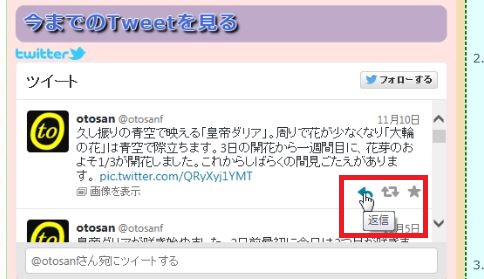 | マウスを載せた時のみ右下へ3つのボタンが表示されます。返信、リツイート、お気に入りへの登録リンクは登録済みの会員用です。 |
| 12 | 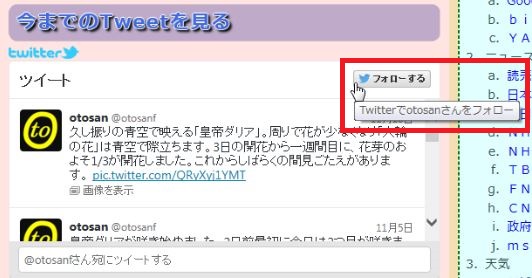 | 右上の「フォローする」ボタンをクリックした時(操作の意味が数秒表示されます) |
| 13 | 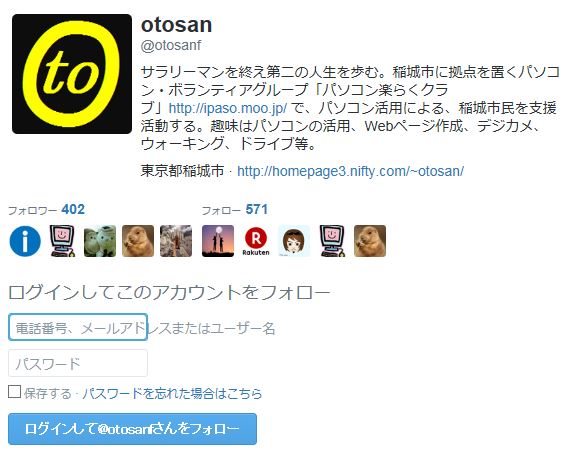 | otosanのプロフィール画面が表示されます。下には会員用のフォローボタンが出ます。 |
| 14 | 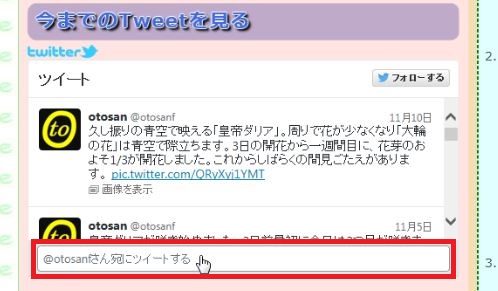 | 初期画面下の「@otosan宛てにツイートする」ボタンを押した時15、16の画面が出ます。 |
| 15 | 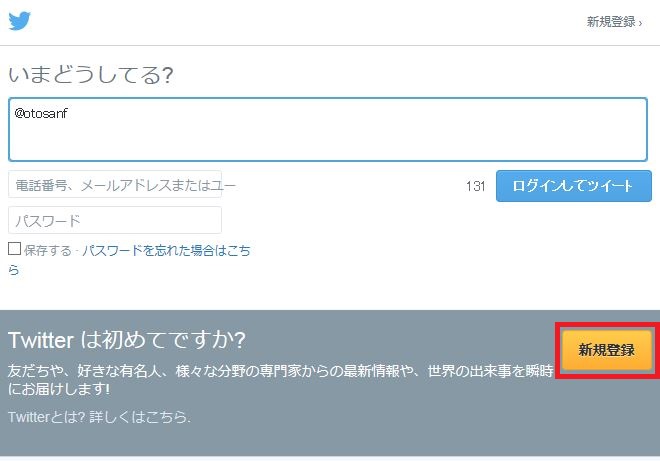 | otosanf宛てのメッセージ用エリア、ログインしてツイートボタン、新規登録用ボタンが表示されます。(ここをクリックしなければよい。)上記2つのボタンは登録済み会員用です。
登録用記事とボタン(ここを押さなければよい)は下の灰色部分です。 |
| 16 | 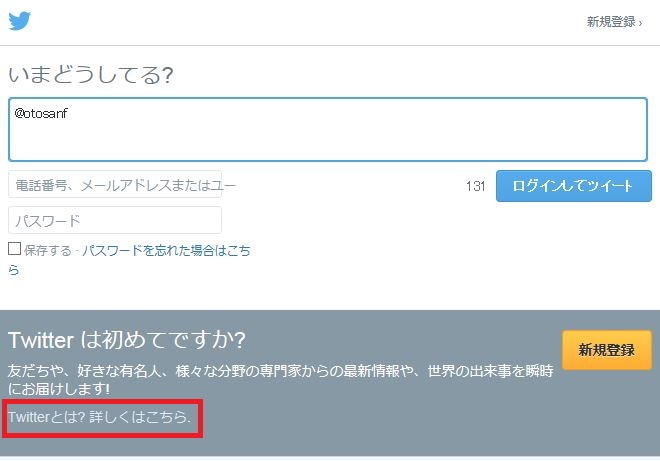 | 「Twitterとは?詳しくはこちら」ボタンで、twitterとはどんなものかの説明画面が出ます。 |